iPhone-Hintergrundbild verschwunden? 7 Möglichkeiten, das Problem zu beheben!
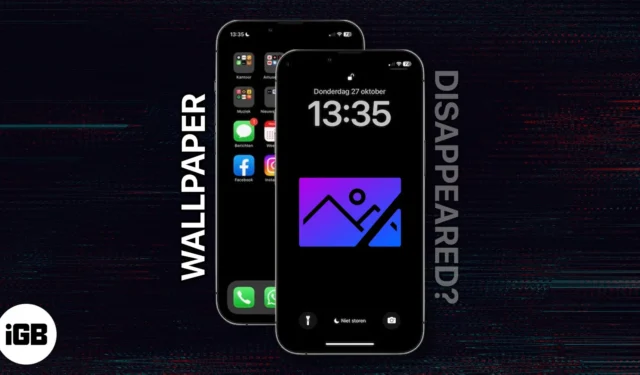
iOS 16 hat die Individualisierung auf die nächste Stufe gehoben, insbesondere durch die Überarbeitung des Sperrbildschirms. Viele Benutzer berichten jedoch, dass ihr iPhone-Hintergrund automatisch in einen schwarzen Hintergrund geändert wurde. Wenn auch Sie mit dem Problem konfrontiert sind, machen Sie sich keine Sorgen! Ich werde einfache Lösungen vorstellen, um das Problem mit dem Verschwinden des iPhone-Sperrbildschirmhintergrunds zu beheben.
Warum verschwindet mein Hintergrundbild auf meinem iPhone immer wieder?
Viele Benutzer haben berichtet , dass das iPhone-Hintergrundbild schwarz wird oder verschwindet, wenn sie es entsperren. Es kann direkt nach dem Neustart angezeigt werden und ändert sich automatisch, nachdem Sie Ihr iPhone eine Zeit lang verwendet haben. Es kann mehrere Gründe dafür geben, dass das Hintergrundbild Ihres iPhone-Sperrbildschirms verschwunden ist:
- Software-Updates: Manchmal können Fehler, die mit Software-Updates einhergehen, dazu führen, dass der Hintergrund Ihres iPhones schwarz wird.
- Änderung der Einstellungen: Eine versehentliche Änderung der Hintergrundeinstellungen kann dazu führen, dass der Hintergrund des Sperrbildschirms verschwindet.
- Apps von Drittanbietern: Die auf Ihrem iPhone installierten Hintergrundbild- oder Widget-Apps von Drittanbietern könnten das Problem mit Ihrem Hintergrundbild verursachen.
- Speicherplatz: Wenn auf Ihrem iPhone nicht mehr genügend Speicherplatz vorhanden ist, kann dies Auswirkungen auf das Hintergrundbild des Sperrbildschirms Ihres iPhones haben.
- Bildbeschädigung: Die Bilddatei, die Sie als Hintergrundbild für den Sperrbildschirm verwenden, ist möglicherweise beschädigt und verschwindet.
- Fehlerhafte Migration von Hintergrundbildern: Das iOS 16 verwendet einen Kopplungscode für Hintergrundbilder. Daher müssen Sie Ihr individuelles Startbildschirm-Hintergrundbild mit einem Sperrbildschirm koppeln. Wenn Sie nur ein Hintergrundbild anpassen und Ihre alten Hintergrundbilder auf ein neues Paar migrieren, werden diese möglicherweise nicht richtig angepasst. Da der Kopplungscode nicht migriert werden konnte, wird das Hintergrundbild schwarz.
Wie kann ich das Problem beheben, dass das iPhone-Hintergrundbild verschwunden ist?
Wenn Sie mit dem genannten Problem konfrontiert sind, können Sie diese Fehlerbehebungsmethoden nacheinander anwenden.
1. Starten Sie Ihr iPhone neu
Wenn Ihr iPhone kleinere Softwarefehler oder Störungen aufweist, kann ein einfacher Neustart das Problem beheben. Dadurch wird der Cache entfernt, sodass das Hintergrundbild indiziert und korrekt angezeigt werden kann.
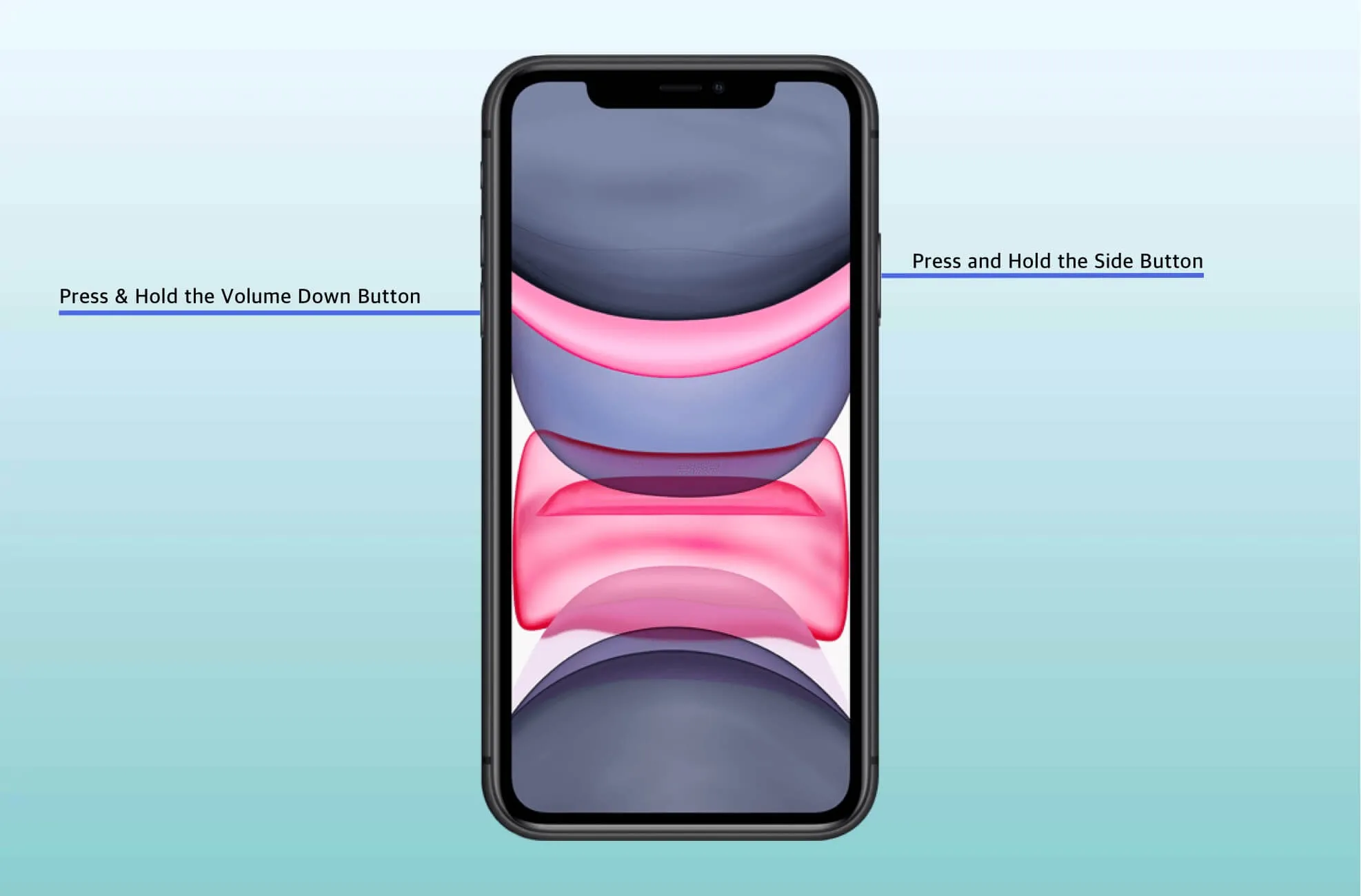
Wenn das Problem jedoch komplexer ist, verschwindet Ihr Hintergrundbild wieder, wenn es in den Ruhezustand wechselt. Daher müssen Sie möglicherweise andere unten aufgeführte Korrekturen ausprobieren.
2. iOS aktualisieren
Apple veröffentlicht regelmäßig Software-Updates, um das iPhone stabil und fehlerfrei zu halten. Installieren Sie daher immer neue iOS-Updates, sobald diese verfügbar sind. Sie können die automatische Installation und den Download-Schalter für eine schnelle Aktualisierung aktivieren.
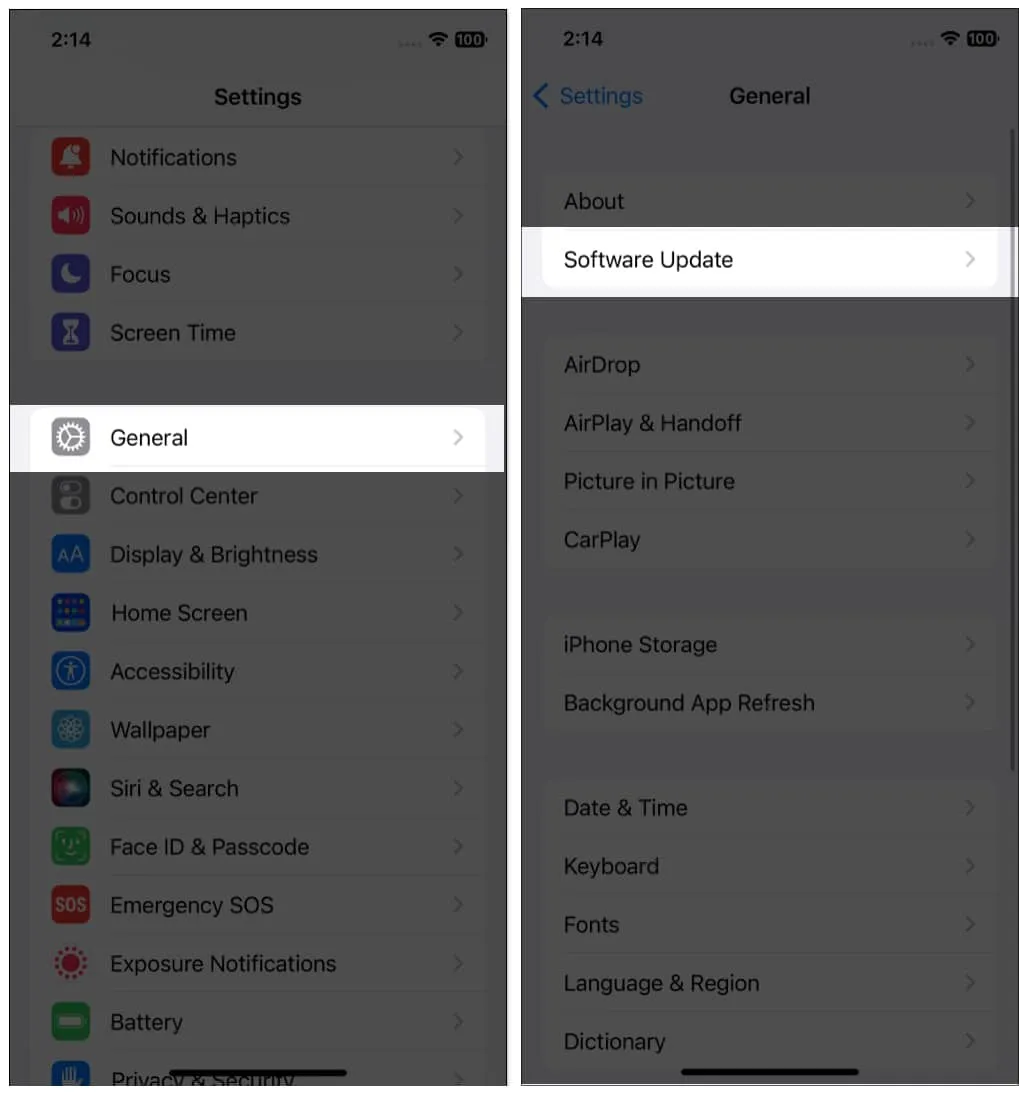
3. Legen Sie ein neues Hintergrundbild fest
Manchmal kann das Problem beim Bild selbst liegen. Versuchen Sie, ein anderes Hintergrundbild festzulegen, um festzustellen, ob das Problem weiterhin besteht. Sie können das Hintergrundbild auch auf die Standardeinstellung zurücksetzen.
- Tippen und halten Sie Ihren Sperrbildschirm.
- Wählen Sie das Pluszeichen .
- Wählen Sie nun ein neues Hintergrundbild aus der Bibliothek oder Ihrer Fotogalerie aus.
- Tippen Sie auf „Hinzufügen“ und bestätigen Sie, indem Sie „ Als Hintergrundbildpaar festlegen“ wählen .
- Überprüfen Sie, ob das Problem weiterhin besteht.
4. Ordnen Sie Ihre Hintergrundbildanpassungen neu an
Wenn Sie Ihr bestehendes Startbildschirm- und Sperrbildschirm-Hintergrundpaar ändern oder zu viele Widgets hinzufügen, kann es zu Konflikten zwischen allen und einem Fehler kommen. Infolgedessen verschwindet möglicherweise das Hintergrundbild Ihres iPhone-Sperrbildschirms. Entfernen Sie also alle Widgets und passen Sie Ihren Sperrbildschirm von Grund auf an. Deinstallieren Sie außerdem unnötige Hintergrundbild- und Widget-Apps.
5. Setzen Sie Ihr iPhone zurück
Wenn Sie Ihr iPhone auf die Werkseinstellungen zurücksetzen , werden alle Einstellungen gelöscht, einschließlich Hintergrundbild, Tastatur und Netzwerkeinstellungen. Ihr iPhone wird auf die Standardeinstellungen zurückgesetzt. Sie können also zu Ihrem ursprünglichen Hintergrundbild zurückkehren.
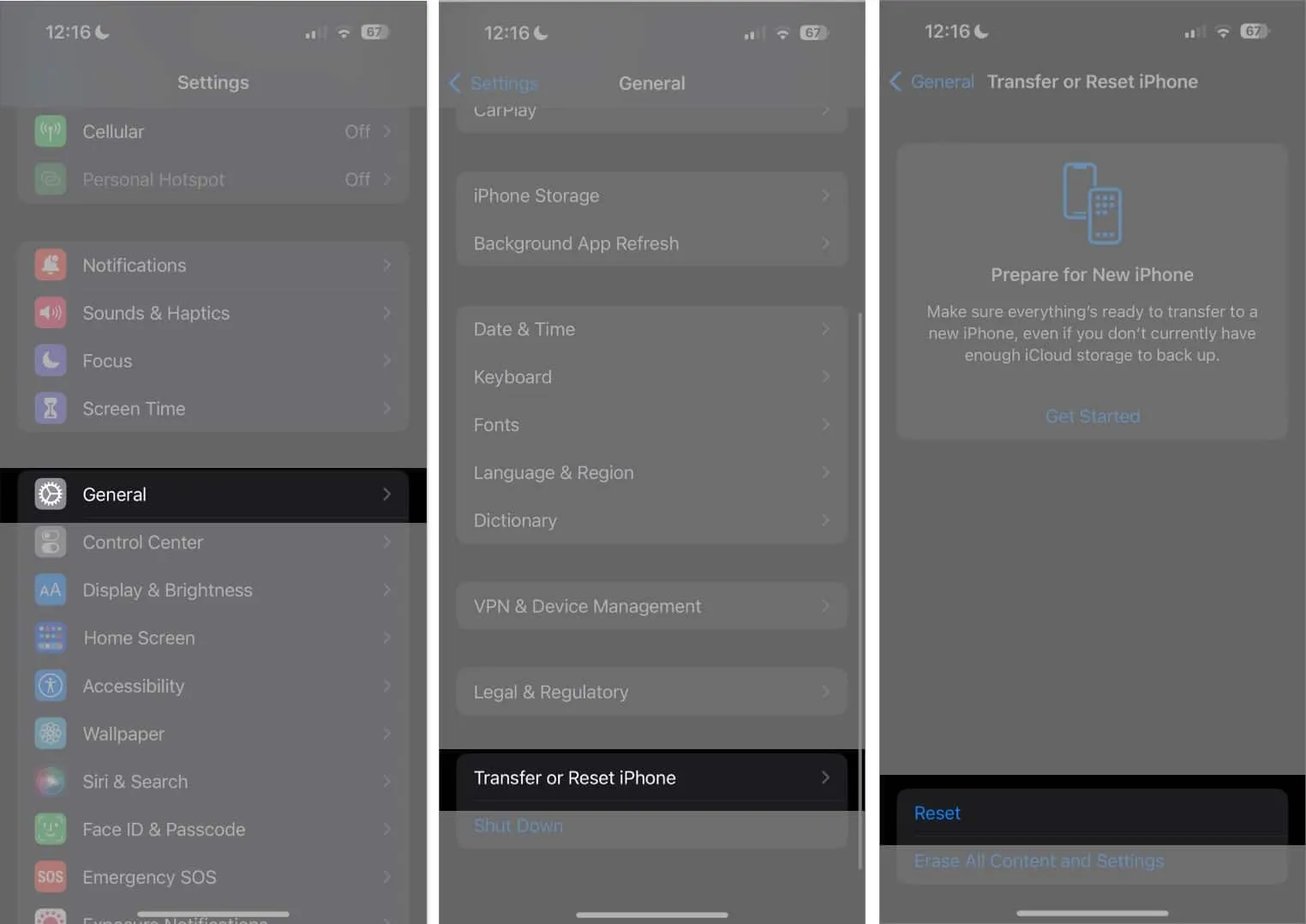
6. Schalten Sie das Always-on-Display aus
Zweifellos ist das Always-on-Display des neuen iPhone 14 Pro aufregend. Es kann jedoch dazu führen, dass Ihr iPhone-Hintergrund automatisch in einen schwarzen Hintergrund wechselt. Versuchen Sie also, das Always-on-Display auszuschalten und prüfen Sie, ob das Problem behoben ist.
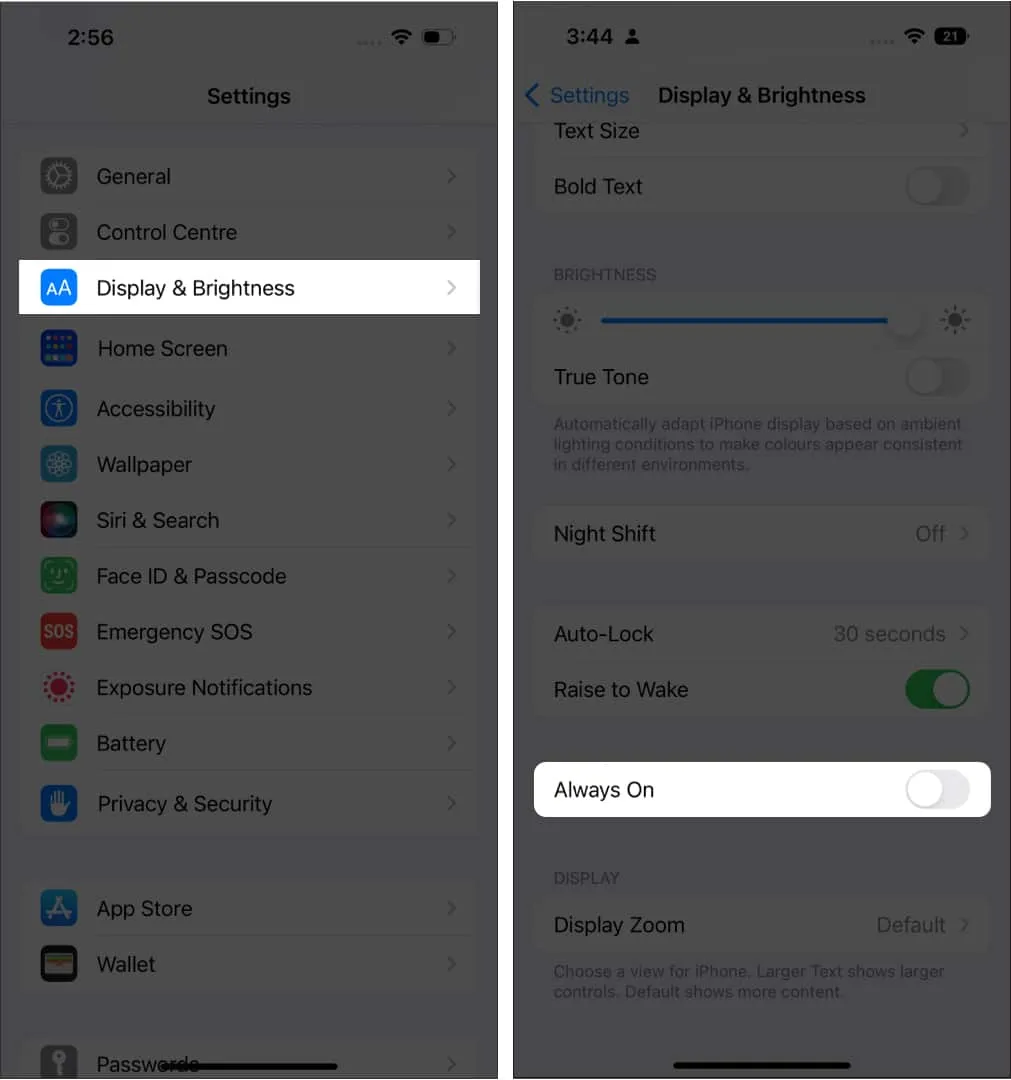
7. Setzen Sie Ihre Fokusmodus-Paare zurück
Im Fokusmodus können Sie Funktionen filtern und nur auf ausgewählte Apps zugreifen. Es ist außerdem mit einem maßgeschneiderten Startbildschirm- und Sperrbildschirm-Hintergrundbild entsprechend Ihrem Fokusfilter verknüpft. Daher wird Ihr Hintergrundbild immer dann geändert, wenn Sie den Fokusmodus aktivieren. Wenn Sie für den Filter kein Hintergrundbild festlegen, wird möglicherweise ein schwarzer Bildschirm angezeigt.
So, das ist alles für heute, Leute!
Wenn Ihr iPhone-Hintergrundbild verschwunden ist, besteht kein Grund zur Panik. Wenn Sie diese einfachen Methoden befolgen, können Sie das Problem im Handumdrehen beheben. Ich empfehle die Verwendung lokaler Fotos anstelle von iCloud-Bildern, damit Ihr iPhone problemlos auf das Hintergrundbild zugreifen und es abrufen kann. Wenn das Problem weiterhin besteht, bringen Sie Ihr iPhone am besten zu einem Apple Store oder wenden Sie sich für weitere Unterstützung an den Apple Support .
Erkunde mehr…



Schreibe einen Kommentar